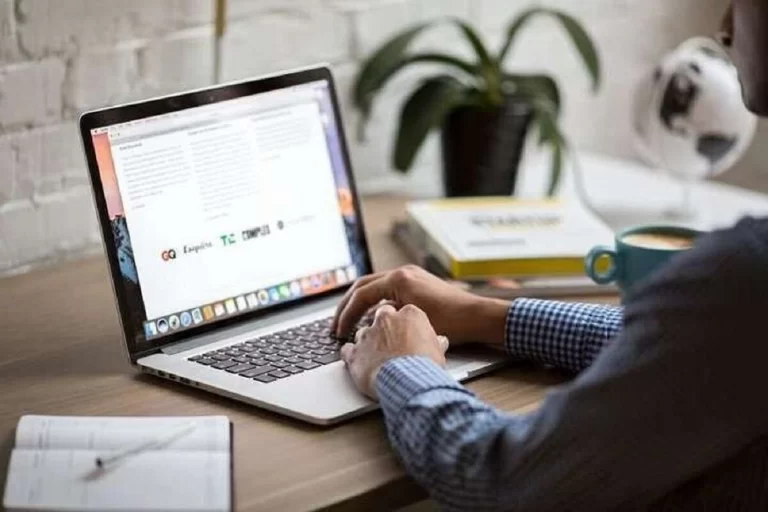فراموش کردن رمز وایفای اتفاقی رایج است، بهخصوص وقتی مدتها از شبکهای استفاده میکنیم و رمز آن را جایی یادداشت نکردهایم. خوشبختانه، اگر از ویندوز استفاده میکنید، روشهای سادهای وجود دارد که میتوانید رمزهای ذخیرهشده شبکههای وایفای را پیدا کنید.
چه بخواهید رمز را برای دستگاه جدیدی استفاده کنید یا آن را با کسی به اشتراک بگذارید، ویندوز ابزارهای داخلی و روشهایی دارد که این کار را آسان میکند. در این مقاله، با زبانی ساده و گامبهگام، روشهای مختلف برای پیدا کردن رمز وایفای ذخیرهشده در ویندوز را توضیح میدهیم تا بدون دردسر به هدف خود برسید.
استفاده از تنظیمات ویندوز برای پیدا کردن رمز وایفای
ویندوز ابزارهای داخلی دارد که به شما امکان میدهد رمز شبکههای وایفای ذخیرهشده را مشاهده کنید. این روش برای زمانی که به شبکه موردنظر متصل هستید یا قبلاً به آن متصل بودهاید، بسیار کاربردی است.
پیدا کردن رمز از طریق تنظیمات شبکه
برای شروع، به تنظیمات ویندوز بروید. در ویندوز 10 یا 11، روی منوی استارت کلیک کنید و به بخش “Settings” بروید، سپس گزینه “Network & Internet” را انتخاب کنید. در قسمت “Wi-Fi”، روی “Network and Sharing Center” کلیک کنید. در این صفحه، شبکه وایفای فعلی یا شبکههایی که قبلاً به آنها متصل شدهاید را میبینید.
روی نام شبکه کلیک کنید، سپس در پنجره بازشده، به تب “Wireless Properties” بروید و گزینه “Show characters” را در بخش “Security” انتخاب کنید. رمز وایفای در این قسمت نمایش داده میشود. این روش ساده است و نیازی به ابزار اضافی ندارد.
استفاده از Command Prompt
اگر ترجیح میدهید از خط فرمان استفاده کنید، Command Prompt یا همان CMD میتواند رمز وایفای را به شما نشان دهد. ابتدا CMD را با تایپ “cmd” در نوار جستجوی ویندوز باز کنید.
سپس دستور زیر را وارد کنید:
netsh wlan show profile
این دستور لیستی از تمام شبکههای وایفای ذخیرهشده را نمایش میدهد.
برای دیدن رمز یک شبکه خاص، دستور netsh wlan show profile name=”NetworkName” key=clear را وارد کنید (به جای “NetworkName” نام شبکه را بنویسید). در بخش “Key Content”، رمز وایفای نمایش داده میشود. این روش برای کاربران حرفهایتر مناسب است.
دسترسی به رمز از طریق روتر
اگر به هر دلیلی نتوانستید رمز را از ویندوز پیدا کنید، میتوانید مستقیماً به تنظیمات روتر خود دسترسی پیدا کنید. روترها معمولاً رمز وایفای را در صفحه مدیریت خود ذخیره میکنند و این روش حتی اگر به شبکه متصل نباشید هم کار میکند.
ورود به پنل مدیریت روتر
برای دسترسی به روتر، باید آدرس IP آن را بدانید. این آدرس معمولاً چیزی مثل 192.168.1.1 یا 192.168.0.1 است و اغلب روی بدنه روتر نوشته شده است. آدرس را در مرورگر خود وارد کنید و با نام کاربری و رمز عبور روتر (که معمولاً “admin” برای هر دو است، مگر اینکه تغییر کرده باشد) وارد شوید.
در بخش تنظیمات وایفای، میتوانید رمز شبکه را پیدا کنید یا حتی آن را تغییر دهید. اگر رمز روتر را نمیدانید، ممکن است نیاز به تماس با ارائهدهنده اینترنت یا ریست کردن روتر داشته باشید.
نکات ایمنی هنگام دسترسی به روتر
هنگام ورود به تنظیمات روتر، مراقب باشید که تنظیمات حساس را تغییر ندهید، چون ممکن است اتصال اینترنت شما قطع شود. همچنین، اگر رمز پیشفرض روتر را تغییر ندادهاید، بهتر است همین حالا یک رمز قوی برای آن تنظیم کنید تا از دسترسی غیرمجاز جلوگیری شود.
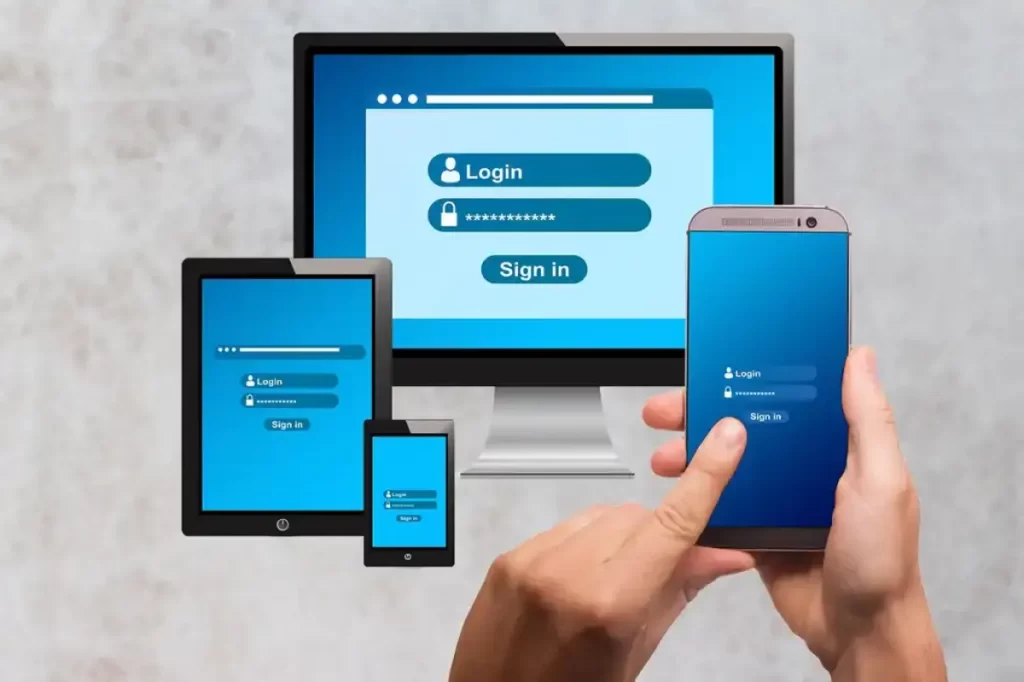
بازیابی رمز وایفای در شرایط خاص
گاهی ممکن است به شبکهای که رمز آن را میخواهید متصل نباشید یا حتی دسترسی به روتر نداشته باشید. در این موارد، روشهای جایگزین میتوانند به شما کمک کنند.
استفاده از حسابهای ذخیرهشده در دستگاههای دیگر
اگر دستگاه دیگری مثل گوشی یا لپتاپ دیگری به همان شبکه وایفای متصل است، میتوانید رمز را از آنجا پیدا کنید. مثلاً در گوشیهای اندروید، اگر نسخه جدیدتر (اندروید 10 به بالا) دارید، میتوانید در تنظیمات وایفای، گزینهای برای اشتراکگذاری رمز بهصورت کد QR پیدا کنید. این کد را با دستگاه دیگر اسکن کنید تا رمز را ببینید. این روش بهویژه برای زمانی که چند دستگاه دارید، بسیار کاربردی است.
تماس با ارائهدهنده اینترنت
اگر هیچکدام از روشهای بالا جواب نداد، میتوانید با ارائهدهنده خدمات اینترنت خود تماس بگیرید. آنها معمولاً میتوانند رمز پیشفرض روتر را به شما بدهند یا حتی به شما کمک کنند تا تنظیمات را بازیابی کنید. البته، این روش ممکن است کمی زمانبر باشد، اما در مواقع اضطراری مفید است.
نکات امنیتی برای محافظت از رمز وایفای
بعد از پیدا کردن رمز وایفای، بهتر است چند اقدام امنیتی انجام دهید تا شبکه شما در آینده امن بماند. برای مثال، از رمزهای قوی با ترکیب حروف، اعداد و نمادها استفاده کنید. همچنین، میتوانید قابلیت مخفی کردن SSID (نام شبکه) را در تنظیمات روتر فعال کنید تا شبکه شما برای دیگران قابل مشاهده نباشد.
بهروزرسانی منظم رمز
تغییر دورهای رمز وایفای میتواند از دسترسی غیرمجاز جلوگیری کند. همچنین، بررسی کنید که چه دستگاههایی به شبکه شما متصل هستند و دستگاههای ناشناس را حذف کنید. این کار را میتوانید از پنل مدیریت روتر انجام دهید.
نتیجهگیری
پیدا کردن رمز وایفای ذخیرهشده در ویندوز کار سختی نیست و با ابزارهای داخلی مثل تنظیمات شبکه یا Command Prompt بهراحتی میتوانید به آن دسترسی پیدا کنید. اگر این روشها جواب نداد، بررسی روتر یا دستگاههای دیگر متصل به شبکه میتواند راهحل باشد.
با رعایت نکات امنیتی مثل تغییر رمز و محافظت از روتر، میتوانید از شبکه خود در برابر دسترسیهای ناخواسته محافظت کنید. حالا که این روشها را میدانید، دیگر نگران فراموش کردن رمز وایفای نباشید و با خیال راحت از اینترنت خود استفاده کنید.